浩辰CAD模具教程之BOM功能
摘要:在我们使用CAD软件绘制图纸的过程中,经常需要生成、编辑BOM表(物料清单)。BOM表使系统得以识别产品结构,也是联系与沟通企业各项业务的纽...
在我们使用CAD软件绘制图纸的过程中,经常需要生成、编辑BOM表(物料清单)。BOM表使系统得以识别产品结构,也是联系与沟通企业各项业务的纽带,在完整的设计过程中具有重要意义。
那么,怎么生成BOM表呢?下面的CAD教程中,我们将以浩辰CAD燕秀模具2011为例,演示一下如何利用其BOM功能快速生成BOM表格数据。
首先,运行浩辰CAD燕秀模具2011的BOM功能,软件会弹出对话框(如图1)
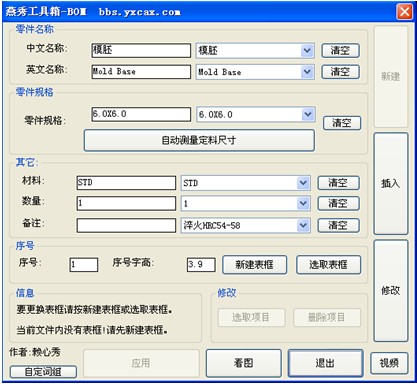
图1
从对话框中我们可以看出,浩辰CAD燕秀模具2011的BOM功能提供了新建、插入、修改等三种编辑模式。在新建模式中,零件名称、零件规格、材料、数量、备注、序号等很多内容可以进行可视化编辑,而且已经编辑的内容可以使用修改状态修改,这些人性化的设定都使新建BOM表的过程变得更加直观、便捷。
而在自动测量定料尺寸中,我们还可以对图纸中的模板进行自动尺寸测量(如图2)。
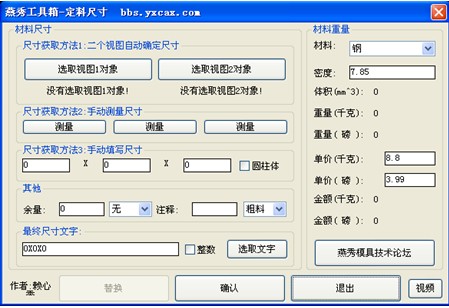
图2
例如,当我们添加公模板和母模板的标注时,软件将会进行自动尺寸测量,并呈现出如下效果(如图3)
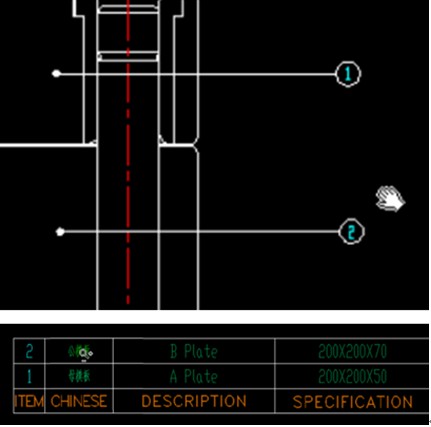
图3
而当我们在某个序号前忘记标注一个对象时,我们就可以使用插入模式,浩辰CAD燕秀模具2011软件的BOM表插入模式序号是自动更新的,不用二次输入,明细表也同步更新。
从以上演示我们可以发现,浩辰CAD燕秀模具2011中的BOM表功能除了具备关于BOM表的基本功能以外,还具有很多智能化、人性化的功能,这可以方面我们快速生成美观大方的BOM表格。
【浩辰CAD模具教程之BOM功能】相关文章:
★ 浩辰燕秀模具介绍
上一篇:
浩辰建筑教程之:Pline线绘制异形阳台
下一篇:
浩辰CAD机械教程之粗糙度的使用和设置
